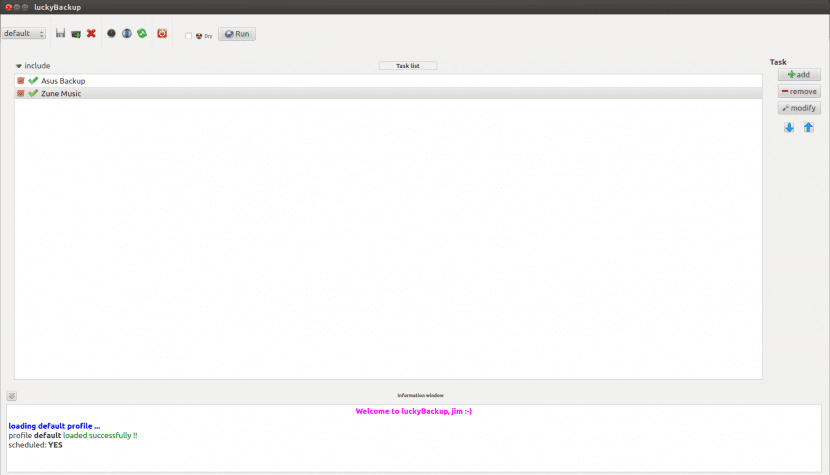
Όλοι γνωρίζουμε καλά, γιατί αυτό δείχνει η θεωρία ή επειδή το μάθαμε με τον σκληρό τρόπο, ο οποίος είναι πολύ σημαντικός. δημιουργήστε αντίγραφα ασφαλείας Περιοδικά. Φυσικά, από το εν λόγω στην πραγματικότητα υπάρχει πολύς δρόμος, το ρητό ισχύει και είναι πόσες φορές εκείνοι που, λόγω των γνώσεών τους, πρέπει να είναι αυτοί που ταιριάζουν καλύτερα στη θεωρία και πραγματοποιούν αντίγραφα ασφαλείας είναι αυτοί που το κάνουν λιγότερο , χάνοντας έτσι περισσότερα από πολύτιμα δεδομένα.
Ένας από τους λόγους για τους οποίους δεν καταφέρνουν όλοι να εργαστούν για αυτό αντιγράφων ασφαλείας είναι επειδή πρέπει να αφιερώσετε λίγο χρόνο σε αυτά, και να γνωρίζετε ορισμένες έννοιες όπως το τι είναι ένα στοιχειώδες αντίγραφο ασφαλείας. Αλλά περισσότερο από οτιδήποτε άλλο, στην περίπτωση του Linux, γιατί μέχρι πρόσφατα δεν είχαμε απλά βοηθητικά προγράμματα για αυτούς τους σκοπούς και έπρεπε χτίστε πάνω σε αυτό το υπέροχο εργαλείο που ονομάζεται rsync, η οποία, παρά την ιδιοφυΐα της, έχει μια κάπως υψηλή καμπύλη μάθησης.
Έτσι, σήμερα θέλουμε να μιλήσουμε LuckyBackup, ένα από τα πολλά εργαλεία δημιουργίας αντιγράφων ασφαλείας ότι ευτυχώς έρχονται στον κόσμο του Linux και ότι κάνουν τα πράγματα πολύ πιο εύκολο να αρχίσουν να προστατεύουν τα δεδομένα μας με περιοδικό και οργανωμένο τρόπο. Για όσους δεν το γνωρίζουν, πείτε ότι είναι μια εφαρμογή που βασίζεται στο προαναφερθέν rsync αλλά προσθέτει μια πολύ ολοκληρωμένη γραφική διεπαφή και μας προσφέρει απλές επιλογές για να ξεκινήσουμε αλλά προχωρήσουμε αν το επιθυμούμε.
Έτσι, στο LuckyBackup έχουμε τη δυνατότητα υποδείξτε τους καταλόγους ή τους υποκαταλόγους που θέλουμε να εξαιρέσουμε από ένα αντίγραφο ασφαλείας, μπορούμε να χρησιμοποιήσουμε απομακρυσμένες επιλογές, να δημιουργήσουμε ένα εβδομαδιαίο ή μηνιαίο πρόγραμμα δημιουργίας αντιγράφων ασφαλείας, να προσθέσουμε επιλογές ασφάλειας και κρυπτογράφησης και έχουμε υποστήριξη γραμμής εντολών, εκτός από το να μπορούμε να βασίζουμε στο όφελος ότι τα αντίγραφα ασφαλείας είναι σταδιακά από προεπιλογή, δηλαδή, είναι αυτά Μεταφέρετε μόνο αρχεία που έχουν τροποποιηθεί.
Τώρα, όπως σε όλα τα πράγματα, πρέπει να ξεκινήσετε στην αρχή, οπότε ας δούμε πώς να εγκαταστήσετε το LuckyBackup στο Ubuntu, για το οποίο χρησιμοποιούμε τη γραμμή εντολών και γράφουμε:
sudo apt-get εγκατάσταση luckybackup
Αφήνουμε την εγκατάσταση να ακολουθήσει την κανονική της πορεία, κάτι που διαρκεί λίγα δευτερόλεπτα και μετά από αυτό θα έχουμε αυτήν την εφαρμογή έτοιμη για χρήση. Τώρα πρέπει να τοποθετηθούμε στο εύρημα εξόρμησης de Ubuntu και πληκτρολογήστε "lucky" και αφήστε το εργαλείο να αναζητήσει την εφαρμογή, και όταν συμβεί αυτό και προσφερθεί το αποτέλεσμα, απλώς κάνουμε κλικ σε αυτό για να το ανοίξουμε επιτέλους και να δούμε την πρώτη του οθόνη.
Είναι εξαιρετικά απλό και μας προσφέρει τη δυνατότητα δημιουργίας ενός ή περισσότερων προφίλ για το διαχείριση των αντιγράφων ασφαλείας μας, σε αυτά μπορούμε να προσθέσουμε φακέλους προέλευσης και προορισμού, οι οποίοι παρεμπιπτόντως μπορεί να είναι τοπικοί ή απομακρυσμένοι (εξαιρετικά ευεργετική κατάσταση εάν έχουμε NAS ή με κάποιο διακομιστή). Μπορούν να καθοριστούν διαφορετικά επίπεδα σπουδαιότητας (χαμηλά, κανονικά, κρίσιμα) και υπάρχουν έξυπνες λειτουργίες, όπως η δημιουργία ενός φακέλου που έχουμε δημιουργήσει στο αντίγραφο ασφαλείας, εάν δεν υπάρχει τη στιγμή που το κάνουμε, δηλαδή δεν θα λάβουμε Αντί αυτού, το LuckyBackup το φροντίζει.
Φυσικά, μπορούμε να προγραμματίσουμε τις εργασίες και παρόλο που θα υπάρχουν εκείνοι που σωστά λένε ότι μπορούμε να το επιτύχουμε με rsync και cron, η αλήθεια είναι ότι η διεπαφή που προσφέρει το LuckyBackup είναι πολύ απλή, οπότε αυτό το βοηθητικό πρόγραμμα αξίζει μια δοκιμή. Μπορούμε να μεταβούμε στον ιστότοπό τους και να κατεβάσουμε πακέτα για διάφορες διανομές (και διαφορετικές εκδόσεις) και φυσικά και τον πηγαίο κώδικα.
Εκπλήρωση LuckyBackup
Website: LuckyBackup